14강부터는 간단한 앱을 만들어본다.
하면서 부딪쳐보자!
소스코드 내에 입력한 "값 또는 입력된 변수"를 사용하여 최소한의 타이핑으로 새로운 변수를 선언할 수 있다.
변수 선언(Declaration)? 정의(Definition)?
쓰다가 헷갈려서 찾아보고 적는다.
선언: 변수(variable)의 type(자료형)을 정하고(specify) 변수에 값(value)을 할당(assign)함.
정의: 변수 type을 정하고 값은 할당하지 않음.
그럼 내가 쓰려고 했던 건 선언이 맞군.. 훗
참고:
https://microchipdeveloper.com/c:variable-declarations-definitions
Variable Declarations Definitions - Developer Help
type identifier1 = value1, identifier2 = value2, … identifiern = valuen;
microchipdeveloper.com
1. 값 선택(1000.0) → 마우스 우클릭 → refactor → Introduce Variable (⌥+⌘+V)

2. 입력하면 아래와 같은 창이 나오는데, 해당 값만 변환할지, 소스코드 내 동일한 값 전체를 변환할지 선택해준다.

3. 선택하면 코드 제일 상단에 변수 선언 및 값 할당하는 코드가 만들어지고, 변수 이름을 정해서 enter(return)키 입력해주면 변경 완료!
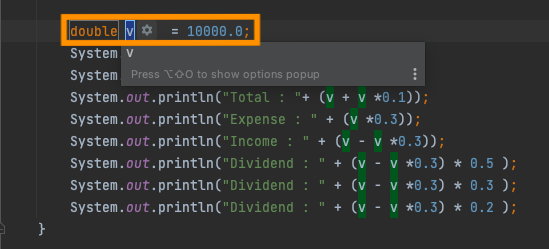
4. 짜잔:)

환경설정에서 args 매개변수(parameter)를 설정하여 불러오고
args의 type이 string이므로 string을 double형으로 변경해주는 method를찾아서 코드에 적용했다.

5. args '선언'을 위해 메뉴바의 RUN → Edit Configurations 선택

6. args에 선언할 값 입력 후 apply 클릭 후 ok 클릭

7. 코드 실행 결과!

IDE 없이 java 코드 실행하기!(복습겸)
1. 먼저 intellij에서 해당 class가 있는 src 폴더의 경로를 복사한다.(intellij src폴더 우클릭 → Copy Path/Reference 클릭

2. 클릭 후 Absolute Path 선택

3. terminal 을 실행한 뒤 명령어를 차례로 입력한다.
cd (복사한 absolute path) : terminal 현재작업위치 변경
pwd : 현재 위치 표시
javac (java파일명.확장자) : java 파일의 소스코드를 컴파일함. 입력한 java파일.class 파일 생성!
java (java파일명) (args parameter 할당값)
cd_change directory
pwd_print working directory
4. 실행결과

이때 생성된 class 파일이 있으면 다른 pc에서도 - JVM(java)가 필히 설치되어 있어야 함 - 파일 실행이 가능함!


